[2020/03/02 V1.1.1]
更新:
- 支持新功能:应用图标
- 支持选择应用,你可以不用手动填写应用路径了
- 添加中英文双语支持
详细:
- 主界面
支持应用图标的显示
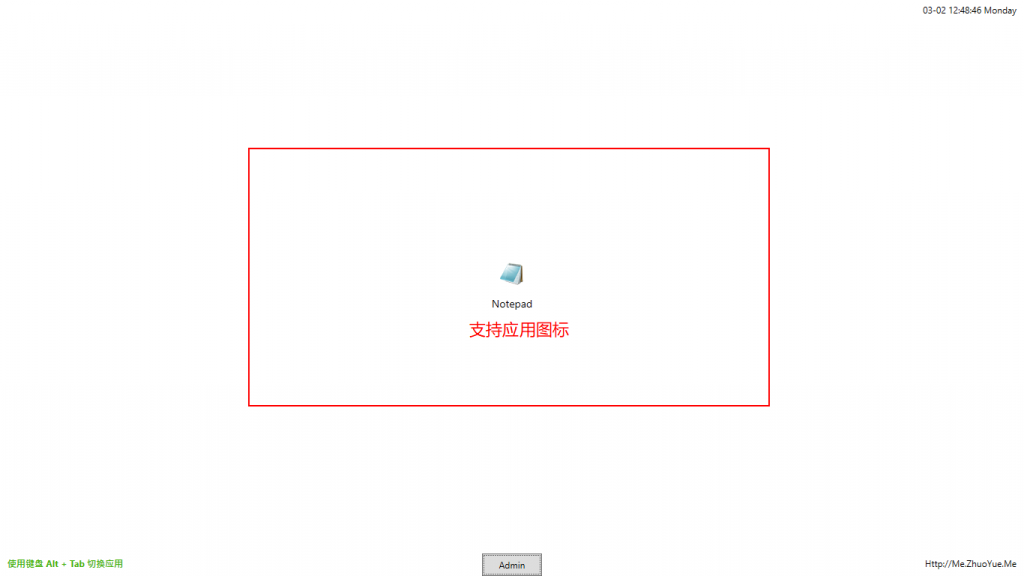
- 添加应用Add App
- 现在你可以不用手动填写应用路径了,点击按钮Choose App会打开文件选择对话框,然后找到你所需要的应用,应用图标也会一并显示在界面上
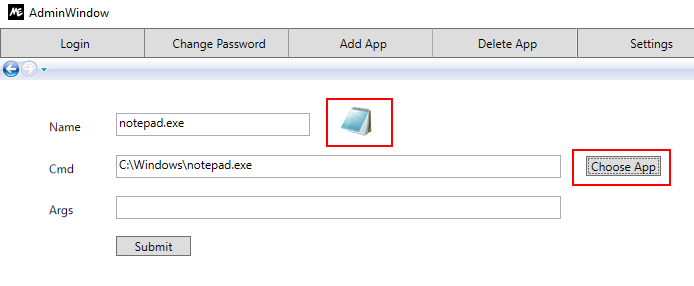
- 现在你可以不用手动填写应用路径了,点击按钮Choose App会打开文件选择对话框,然后找到你所需要的应用,应用图标也会一并显示在界面上
[2020/02/28 V1.0.0]
起因:
- 前几日,舅舅家的表哥突然给我来了个电话,说因自家的大儿子正犯着愁,咋了呢?原来由于新冠病毒的原因,苏州的孩子们现在都居家进行网上课程学习,他因工作白天不能在家,于是我这位侄子便似那脱缰的野马,美滋滋!在家用电脑看电影、上网成为了小朋友的主要活动,网上学习那是浮云啊。
- 再说回自己,何尝不是有着与表哥同样的窘境?自从那天教会了小伙计使用电脑,他便像太阳对月亮那般迷恋,整天玩着MC、看着爱奇艺,左手零食,右手饮料,左腿呢?也不闲着,顺便翘在右腿上!我远远地看着他,直想说一句,真的好生羡慕。
结果:
于是,基于内心深处高度的责任感,以及对国家未来的担忧,奋起之下,写了这样一个小软件,给它起了一个乳名叫AutoStartDesktop,主要目的就是禁止小朋友使用未经允许的应用。它提供的功能主要如下:
- 它会在用户登陆系统的时候,跟随系统一起启动
- 拥有密码的管理员可以添加允许小朋友使用的应用
- 它可以禁止小朋友使用Alt + F4来关闭它
- 它可以禁止小朋友使用Windows任务栏,以防止打开未经允许的应用
- 它可以禁止小朋友使用键盘Windows键,以防止打开开始菜单
- 拥有密码的管理员可以关闭该软件,以便正常使用电脑
问题:
- 考虑未来的跨平台运行,当前核心库文件使用.Net Standard 1.3,展示层基于.Net Framework 4.6 WPF,由于版本比较高,Windows 7需要下载.Net Framework 4.6后才能正确使用软件,我正在考虑是否需要提供低版本以兼容?
优化:
- 可以考虑提供展示应用图标的功能,就像Windows桌面图标一样,当前只有文字显示,如果有一个小图标会使主界面更好看
- 可以考虑提供自定义背景图片的功能,就像Windows桌面背景一样
- 可以考虑提供禁止Ctrl + Alt + Delete?虽说普通小朋友并不知道通过任务管理器来结束本软件的运行
- 可以考虑提供禁止Ctrl + Shift + Esc?
使用:
下面是软件的使用手册,界面主打实用(就是界面很丑的意思)
- 安装
运行setup.exe进行软件的安装,如果无法安装请选择以管理员模式安装 - 运行
软件会在每次用户登陆系统时自动运行,当然你也可以点击桌面上的图标手动运行它

- 主界面
软件的主界面非常简洁:),分为应用App列表区域,那里列表可以运行的应用,时间区域,和一个Admin按钮区域
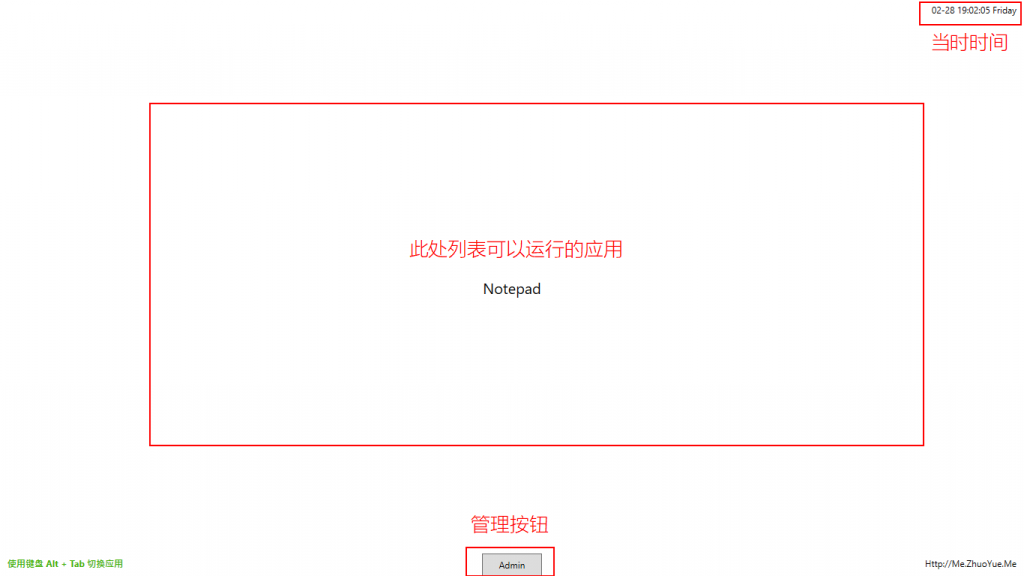
- 软件在安装时默认将记事本Notepad设为了可以运行的应用,我们点击它便能够打开记事本Notepad程序
- Admin按钮,点击便带领我们进入管理界面
- 管理界面Admin按钮
管理界面依旧如此简洁,主要提供登陆Login、修改密码Change Password、添加应用Add App、删除应用Delete App、软件设置Settings、退出软件Exit App功能
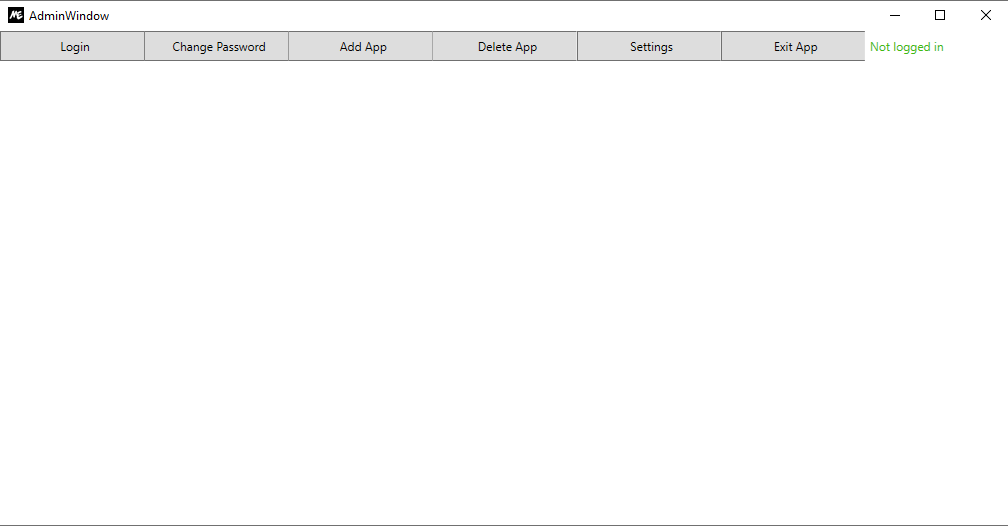
- 登陆Login
这是你要做的第一件事,只有输入正确的密码才能进行其它管理操作,安装时已经设置默认密码为123456
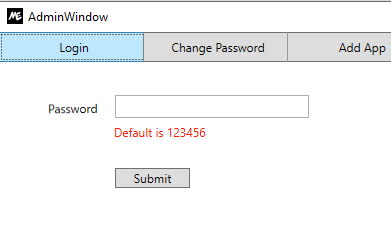
- 修改密码Change Password
这是你要做的第2件事,修改默认密码,防止小朋友知道你的密码
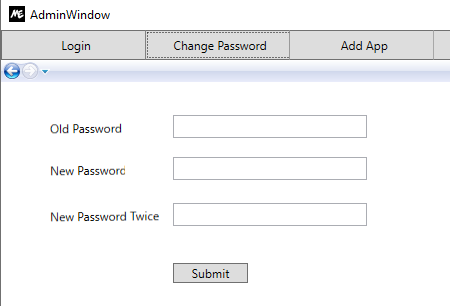
- 添加应用Add App
在这里可以添加允许小朋友使用的应用啦,比如我们添加一个Microsoft Edge浏览器
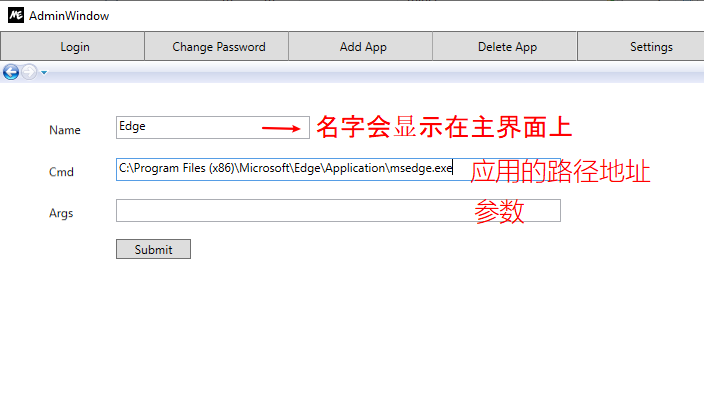
- 你需要给App起一个名字,这将用来显示在主界面上,比如Edge
- 你需要将App的程序路径正确地填写
- 如果运行程序还需要一些额外参数的话,请一并填写
- 删除应用Delete App
在这里可以删除之前添加的应用,勾选中,点击按钮Delete便可以删除
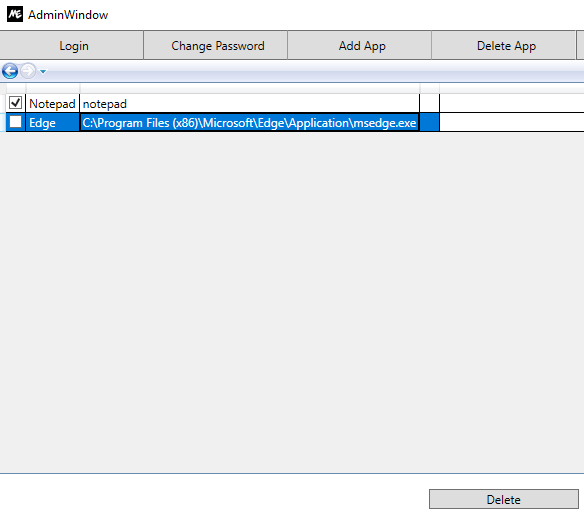
- 设置Settings
目前这里可以设置3个基本参数:禁止Windows键,禁止Alt + F4组合键,隐藏任务栏,默认都已经勾选,如果有必要你也可以重新选择
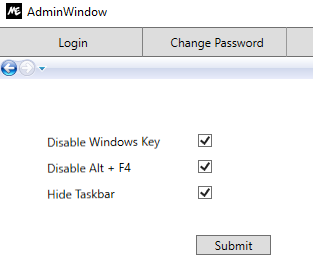
- 退出应用Exit App
点击该按钮会弹出对话框提示是否需要退出,如果点击Yes,那么将会回到正常系统状态
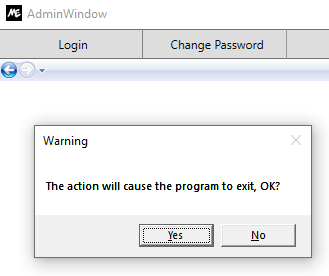
下载:
下面是软件的下载地址,如果使用中有什么问题,欢迎联系我。
